こんばんは!
我が家の可愛いニャンズの写真集が出来上がりました♪
ウチの仔がやっぱり一番カワイイよね?(*´ω`*)
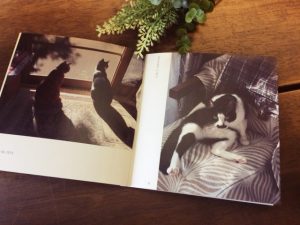
こちらは、私の実家でくつろぐニャンズです。夫が入院中、私に付き合って実家で生活しておりました(病院と職場までのアクセスは実家の方が便利なので)
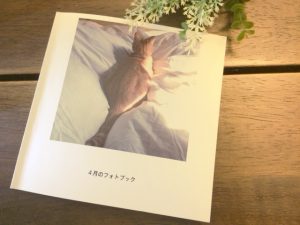
表紙もシンプルでイイ感じです(^_^)v
こちらのフォトブック、実は無料です。
厳密にいうと、送料が216円かかりますが、送料を負担するだけで毎月1冊フォトブックを作ってもらえる無料アプリがあるんですヾ(*´∀`*)ノ
?
「フォトブック毎月1冊 無料で印刷ノハナ(nohana)」です。
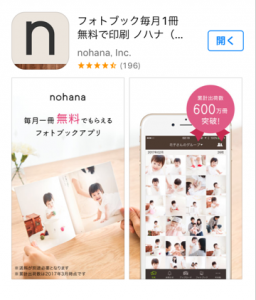
ノハナは、mixi社が運営する「無料で毎月1冊フォトブックがもらえるサービス(送料216円は別途必要)」です。
すでに600万冊も出荷実績があるようなので、知ってる人も多いのかな(^^)
無料のフォトブック以外に有料のフォトブックも頼めるんですが、そちらも格安だと思います!!プレゼントなどには最適ですよね♪
私は以前に、両親の旅行記をフォトブックにしてプレゼントしたんですが(別の会社のだけどw)、ビックリするぐらいに喜んでくれました(^^)v
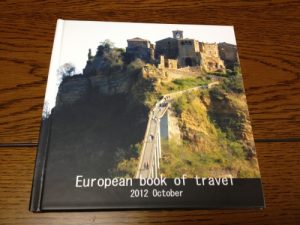 ちなみにプレゼントしたのはコレ↑
ちなみにプレゼントしたのはコレ↑
写真は全部父が撮影(素人写真家)したものです。自分の写真集だ?って喜んで、友達に見せ回ってましたよ(;”∀”)
??
おっと!話が逸れましたね。
ノハナはスマホ1つあれば、迷うことなく簡単にフォトブックを作れるのでオススメです♪
迷うことといえば、「可愛い画像のどれを使うか?」ぐらいかなぁ(*´ω`*)
登録方法

アプリをダウンロードした最初に現れる画面です♪
「同意して新規登録」を選びます。
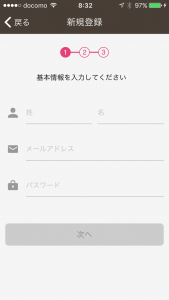 名前、メールアドレス、パスワード(自分で設定)を記入して「次へ」
名前、メールアドレス、パスワード(自分で設定)を記入して「次へ」
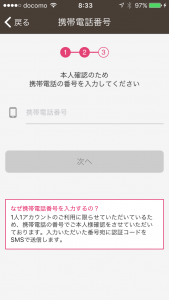 電話番号を入力して「次へ」をクリックすると認証コードがSMSで送信されてくるので、送られてきた認証コードを入力したら登録完了です♪
電話番号を入力して「次へ」をクリックすると認証コードがSMSで送信されてくるので、送られてきた認証コードを入力したら登録完了です♪
画像をアップロード
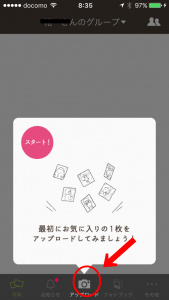
登録が終わると、画像のアップロード作業に入ります。
??のマークをクリックすると、カメラロールにアクセスを求められるので許可します。
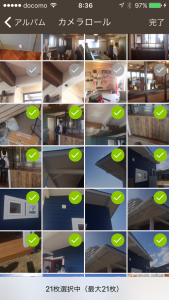
お気に入りの写真をタップして選んでいきます。
選び終わったら「完了」をクリックするとアップロード開始です。
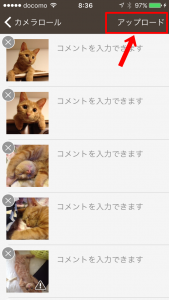
アップロードが終了したら選んだ画像が表示されるので、コメントの必要があれば入力します。
コメントはフォトブックの画像の下か左右に印字されます。何もコメントを入れなければ、撮影日が印字されますよ♪
コメントの入力が終了したら「アップロード」ボタンをクリックします。
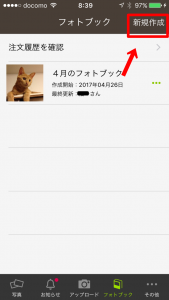
フォトブックのデータが出来上がりました(^^)
新規ボタンをクリックして編集作業に入ります。
?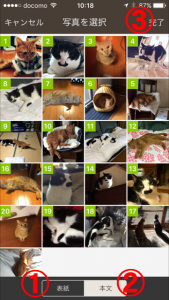
?画面下の「表紙」をクリックして表紙になる画像を選びます。
?「本文」をクリックして画像を選びます。タップする順番でフォトブックに表示される順番が決まります。
?完了をクリック
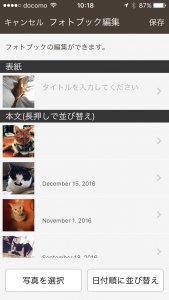
最後の編集画面です。ここでも表紙タイトルを入れたり、コメントや写真の編集も可能です。

最後に画面右上の「保存」ボタンをクリックしたら終了です。
フォトブック申し込み
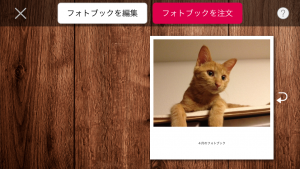
?フォトブックのプレビューで並びなどを確認し、納得したら画面上のフォトブックを注文をクリックします。
登録時に設定したパスワードとフォトブックの送り先などを入力し、フォトブックのタイプを選びます。
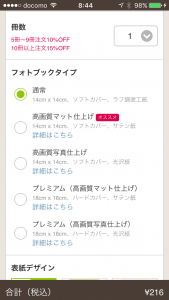
無料にこだわるなら「通常」の一択です。
クオリティにこだわるなら、他にも色々ありますが、私は頼んでないのでわかりませ?ん(`・ω・´)キリッ
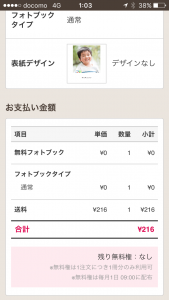
合計金額をしっかり確かめ、お支払い方法を選択します。
?支払いに使えるのは、下記の種類です!!
・クレジットカード
・ソフトバンクまとめて支払い
・ドコモケータイ支払い
・auかんたん決済
最後に「この内容で注文」をクリックしたら、後は届くのを待つだけです。
納期は2週間ほどかかるようですが、私は4月15日に注文して4月22日に届きました。
 (nohana:イメージ画像)
(nohana:イメージ画像)
??
無料のフォトブックはシンプルですが、マスキングテープやシールを使ってオリジナルのデザインにするのも素敵ですね(^^)
私はセンスがないのでやりませんけどね?(´;ω;`)ウゥゥ
センスがある人は、是非ともブログなどでカスタマイズしたフォトブックをUPしていただきたいです。それを丸ごとマネさせて頂きたく思います(;”∀”)
どうぞ宜しく?!!

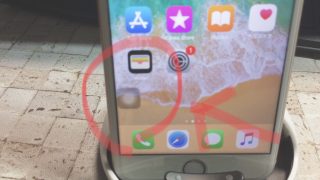





















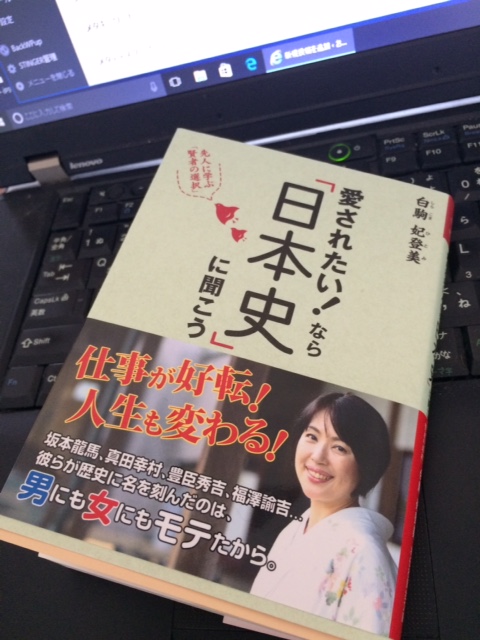
コメント